
Se stai creando a GLI SCHEDE DI GOOGLE. Foglio di calcolo per gli altri da utilizzare, è possibile rendere più facile fare riferimento a determinate sezioni di dati rinominando le colonne o le righe utilizzando intervalli denominati. Ecco come.
Cosa vengono nominati intervalli?
Le intervalle di nome consentono di aggiungere un nome personalizzato a un gruppo di celle, da intere colonne o righe a gruppi più piccoli di cellule. La creazione di un intervallo denominato non sovrascrive i riferimenti a celle originali (A1, A2, ecc.), Ma rendono più facile fare riferimento a queste celle (e ai dati contenuti all'interno di loro) quando si aggiungono nuove formule.
Usando la casella Nome
Il modo più rapido per aggiungere un intervallo denominato a Google fogli è utilizzare la casella Nome. Questa è la casella, posizionata a sinistra della barra della formula, che mostra il riferimento della cella per la cella o per le celle attualmente selezionate nel foglio di calcolo.
Iniziare, Apri il foglio di calcolo dei fogli di Google e seleziona una nuova colonna o una riga. Con la riga o la colonna selezionata, sostituire il riferimento cella esistente nella casella Nome con un nuovo nome, quindi premere il tasto ENTER per salvare la scelta.
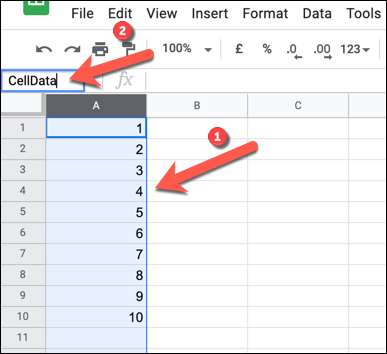
I fogli di Google applicano immediatamente il nuovo nome alla colonna o alla riga. È possibile visualizzare un elenco di intervalli denominati esistenti premendo il pulsante freccia rivolto verso il basso posizionato a destra della casella Nome.
Un elenco di intervalli di nome, incluse i loro riferimenti a cellule originali, apparirà nella lista qui sotto.
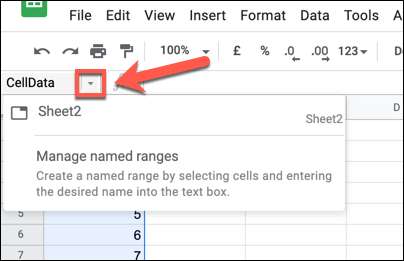
È possibile fare clic su una qualsiasi delle gamme nominate per selezionare quelle celle o premere "Gestisci intervalli denominati" per apportare modifiche alle intervalli denominati esistenti.
Utilizzo del menu di nome Named Ranges
Un altro modo per rinominare colonne o righe è utilizzare il menu delle gamme denominate. Questo menu consente di gestire gli intervalli denominati esistenti oltre a crearne di nuovi.
Aggiunta di un nuovo intervallo denominato nei fogli di Google
Per iniziare, aprire i fogli di Google e selezionare la riga o la colonna che desideri rinominare. Con la colonna o la riga selezionata, fare clic con il pulsante destro del mouse sulle celle selezionate e selezionare "Definisci il intervallo denominato" nel menu di scelta rapida.
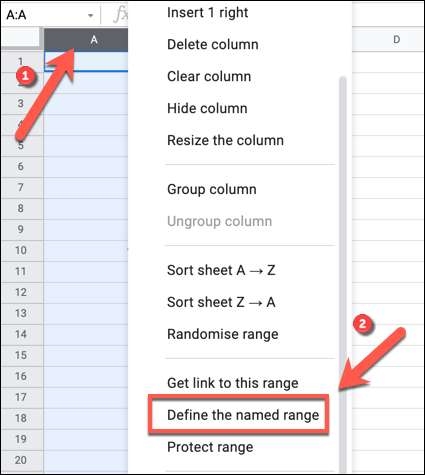
Il menu "Named Ranges" si aprirà come pannello a destra. Digita il tuo nome scelto nella casella fornita. È inoltre possibile modificare la colonna, la riga o la riga o la gamma più piccola selezionata modificando il riferimento della cella sotto di esso.
Premi "Fatto" per salvare la tua scelta.

Modifica o rimuovendo le gamme di nome
Per modificare o rimuovere un intervallo denominato, fare clic con il pulsante destro del mouse su qualsiasi cella nel foglio di calcolo e selezionare "Definisci intervallo denominato" nel menu. Vedrai un elenco di intervalli denominati esistenti in una barra laterale sul lato destro della finestra. Passa il mouse sopra il nome del pannello "Named Ranges" e premi il pulsante "Modifica".
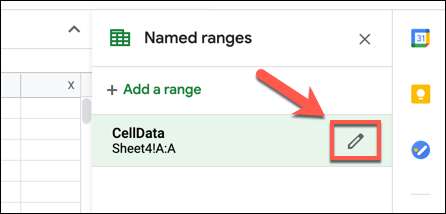
È quindi possibile apportare modifiche al range denominato (inclusa la modifica del nome e la gamma di celle a cui si riferisce) utilizzando le caselle fornite. Se si desidera eliminare l'intervallo denominato, premere il pulsante "Elimina".
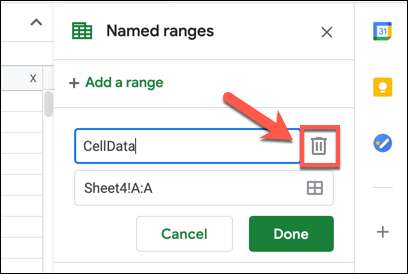
Dovrai confermare la tua scelta-Premere "Rimuovi" nella casella pop-up per confermare.

Utilizzando un intervallo denominato nei fogli di Google
Con la nuova gamma denominata aggiunta, ora puoi fare riferimento ad esso altrove in una nuova formula. Ad esempio, se hai nominato la tua gamma "CellData", puoi trovare il Valore mediano dei valori in quelle cellule utilizzando la seguente formula:
= mediana (celldata)
La gamma denominata (celldata) sostituisce il riferimento della cella originale alla colonna, alla riga o alla gamma di celle nella tua formula. Ad esempio, se CellData è un intervallo denominato per tutte le celle nella colonna A, è possibile utilizzare A: A o CellData per fare riferimento a tali celle.
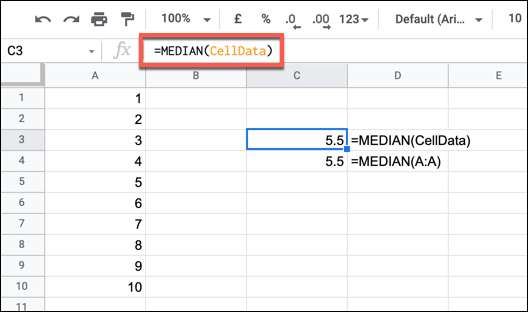
L'utilizzo di un intervallo denominato consente di fare riferimento rapidamente ai dati che si desidera utilizzare senza richiedere il riferimento cellulare originale. È solo un altro modo per usare il Potenza dei fogli di Google rendere le cose più facili mentre lavori.
IMPARENTATO: La guida per principianti per i fogli di Google







